League of Legends Sorununda Sol Tıklayamama Sorununu Düzeltin
Çeşitli / / April 03, 2023

League of Legends, en popüler çok oyunculu aksiyon oyunlarından biridir; ilk olarak 2009 yılında başlatıldı. League of Legends popülaritesini artırdı ve oyun topluluğu arasında bir favori haline geldi. Oyun her gün binlerce kullanıcı tarafından oynanmaktadır. Diğer tüm çevrimiçi oyunlar gibi League of Legends da bazı hatalarla karşı karşıyadır; Bu hataların çoğu oyun sunucuları ve program dosyaları ile ilgilidir. Ancak bazen oyuncular donanımlarında da hatalar alabilirler. Böyle bir hata, League of Legends'ta sol tıklanamaz. Bu, League of Legends kontrol hatasıdır ve antivirüs sorunları, kullanıcı profili sorunları ve donanım sorunları gibi çeşitli nedenlerle tetiklenebilir. Bu kılavuzda, LoL fare hatalarını ve bu hataları düzeltme yöntemlerini tartışacağız.

İçindekiler
- League of Legends'ta Sol Tıklama Sorunu Nasıl Düzeltilir
- Yöntem 1: Donanım Sorunlarını Giderin
- Yöntem 2: Sistem Dosyalarını Onar
- Yöntem 3: Antivirus'ü Geçici Olarak Devre Dışı Bırakın (Varsa)
- Yöntem 4: Dokunmatik Yüzeyi Devre Dışı Bırak
- Yöntem 5: Fare Sürücülerini Güncelleyin
- Yöntem 6: Tıklama Kilidini Etkinleştir
- Yöntem 7: Son Yüklenen Sürücüleri Kaldır
- Yöntem 8: Bozuk Kullanıcı Profilini Değiştirin
League of Legends'ta Sol Tıklama Sorunu Nasıl Düzeltilir
League of Legends sorunlarında sol tıklayamamanın birçok nedeni olabilir; olası nedenlerden bazıları burada belirtilmiştir.
- Donanım sorunları ve yanlış yapılandırmalar, bu hatanın en yaygın nedenidir.
- Bozuk sistem dosyaları da bu hataya neden olabilir
- Antivirüs ayarları ayrıca LoL'de fare hatasına neden olabilir
- Dokunmatik yüzey ayarları, tıklama kilidi ayarları ve kullanıcı profili ayarları gibi yanlış sistem ayarları da bu hatayı tetikleyebilir
- Bozuk sistem sürücüleri ve fare sürücüleri de bu hatadan sorumludur.
Aşağıdaki kılavuz, sol tıklama sorununu çözmek için size yöntemler verecektir. efsaneler Ligi oyun.
Yöntem 1: Donanım Sorunlarını Giderin
Genel olarak, fare ve diğer donanımla ilgili sorunlar, donanım hataları ve yanlış yapılandırmalarla ilgilidir. Hasarlı USB veya fare kabloları ve USB yuvaları, bilgisayarınızda League of Legends oyununda sol tıklama sorunlarına neden olabilir. Donanım sorunlarını çözmek için farenizi diğer sistemlerde test edebilirsiniz. Ayrıca, fare kablolarını bilgisayarınızdaki farklı USB yuvalarıyla değiştirin ve sorunun yuvada mı yoksa kabloda mı olduğunu kontrol edin. Bilgisayar donanımıyla ilgili bir sorun bulamazsanız sonraki yönteme geçin.
Yöntem 2: Sistem Dosyalarını Onar
Bu League of Legends kontrol hatasının Windows 10'da oluşmasının bir başka yaygın nedeni de bozuk sistem dosyalarıdır. Bu bozuk sistem dosyaları, League of Legends oyununda sol tıklayamama da dahil olmak üzere bilgisayarınızda çeşitli LoL fare hatalarına neden olabilir. kontrol edebilirsiniz Windows 10'da Sistem Dosyaları Nasıl Onarılır Bilgisayarınızdaki sistem dosyalarını onarmak için bir SFC ve dism taraması gerçekleştirme kılavuzu.
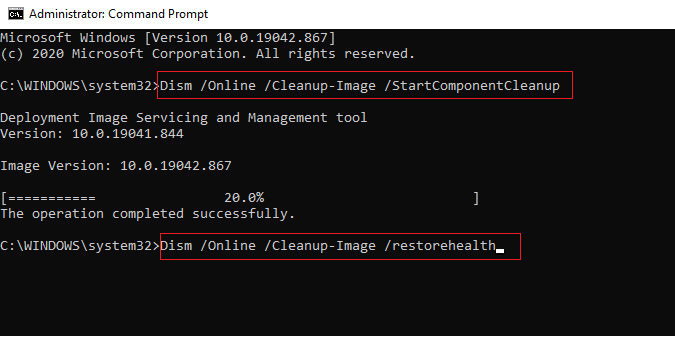
Ayrıca Oku:League of Legends Çerçeve Düşüşlerini Düzeltme
Yöntem 3: Antivirus'ü Geçici Olarak Devre Dışı Bırakın (Varsa)
Antivirüsünüz fare hatalarına neden olabilir, genellikle bazı antivirüsler oyun yazılımı ve dosyalarında çeşitli hatalara neden olur. Antivirüsünüz oyun dosyalarında hatalara neden oluyorsa, antivirüsü geçici olarak devre dışı bırakmayı deneyebilirsiniz. Kontrol et Windows 10'da Antivirüs Geçici Olarak Devre Dışı Bırakma Windows 10 bilgisayarınızda virüsten koruma uygulamanızı güvenle devre dışı bırakma kılavuzu.

Yöntem 4: Dokunmatik Yüzeyi Devre Dışı Bırak
Birçok kullanıcı, yerleşik Windows dokunmatik yüzeyini devre dışı bırakmanın League of Legends oyun sorunlarını çözebileceğini fark etti. Windows 10 bilgisayarınızda dokunmatik yüzeyi devre dışı bırakmak için bu basit adımları takip edebilirsiniz.
1. Basmak Windows + I tuşları açmak için birlikte Ayarlar.
2. Tıklamak Cihazlar ayar.

3. Sol taraftaki panelden şuraya gidin: Fare.

4. Burada, üzerine tıklayın Ek fare seçenekleri.

5. Şuraya git: Donanım sekmesine tıklayın ve Özellikler.
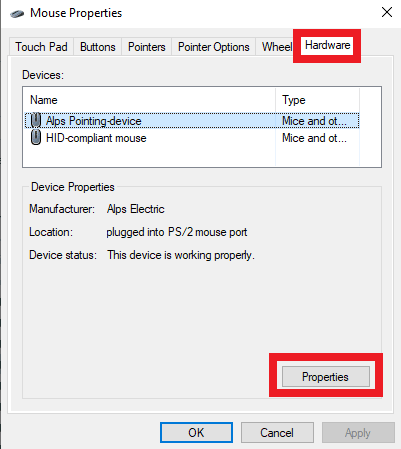
6. Şimdi şuraya gidin: sürücü sekme.
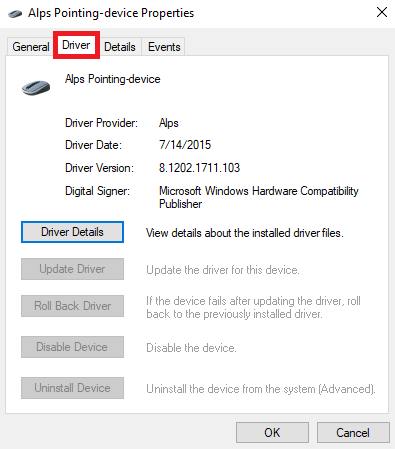
7. Burada, üzerine tıklayın Cihazı Devre Dışı Bırak seçeneği ve tıklayın TAMAM değişiklikleri kaydetmek için.

Ayrıca Oku:Windows 10'da League of Legends Siyah Ekranını Düzeltin
Yöntem 5: Fare Sürücülerini Güncelleyin
Bozuk veya güncel olmayan fare sürücüleri, League of Legends oyunundaki bu hatanın ana nedenlerinden biridir. Bu sorunu çözmek için, bilgisayarınızdaki fare sürücülerini güncellemeyi deneyebilirsiniz. Rehberimizi okuyun Windows 10'da aygıt sürücüleri nasıl güncellenir.

Yöntem 6: Tıklama Kilidini Etkinleştir
Çoğu zaman, kullanıcılar League of Legends oynarken farelerinin sol tıklamasını tutmakta sorun yaşarlar. Bu, League of Legends'ta sol tıklama sorunuyla sonuçlanır. Bu League of Legends kontrol sorunu, bilgisayarınızda tıklama kilidi seçeneğini etkinleştirerek çözülebilir.
1. I vur Windows tuşu, tip Kontrol Paneli, ardından üzerine tıklayın Açık.
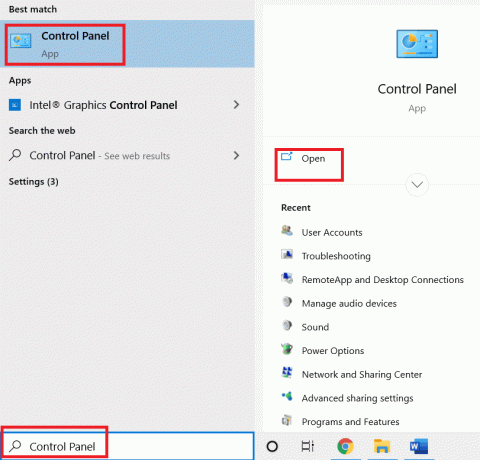
2. Ayarlamak Görünüm > Kategori, ardından üzerine tıklayın Donanım ve ses.
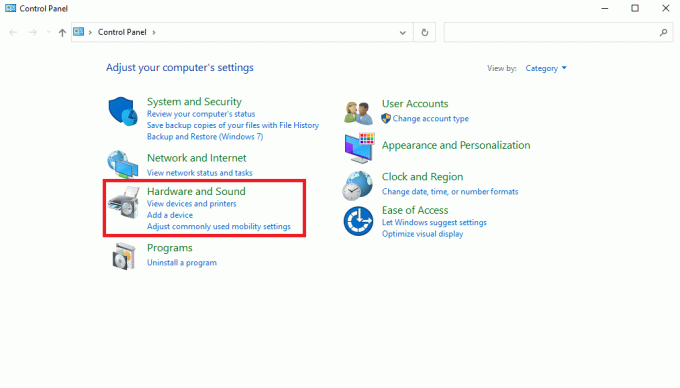
3. Burada, bulun Fare altındaki seçenek Cihazlar ve yazıcılar.
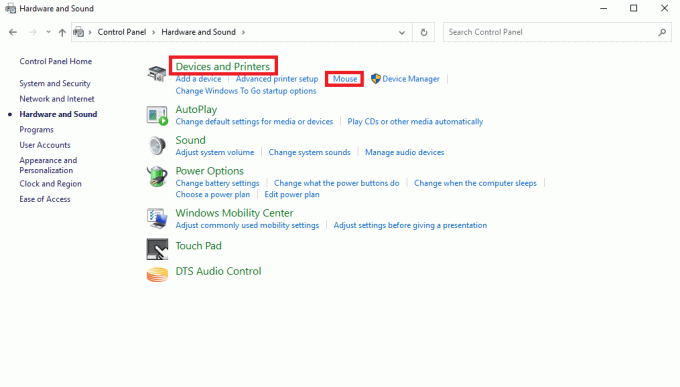
4. Şuraya git: düğmeler sekmesine gidin ve kutuyu işaretleyin ClickLock'u açın gösterilen seçenek aşağıda vurgulanmıştır.
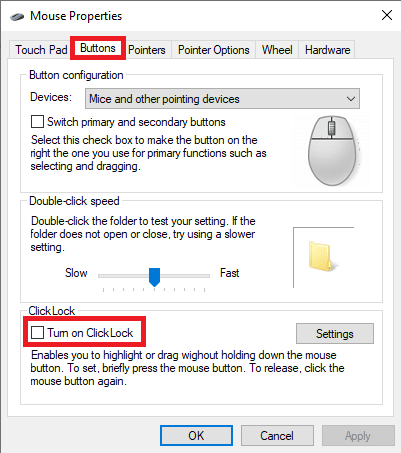
5. Tıklamak Uygula ve daha sonra, TAMAM Değişiklikleri kaydetmek için.
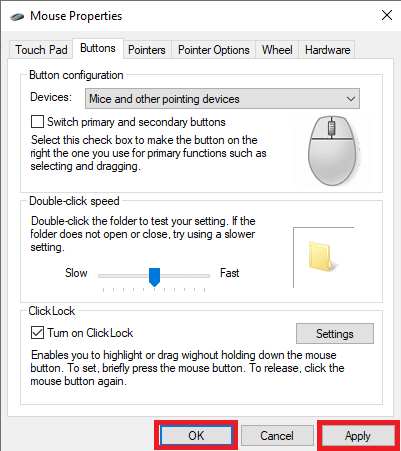
Ayrıca Oku:League of Legends Ses Sorunlarını Düzeltin
Yöntem 7: Son Yüklenen Sürücüleri Kaldır
Bazen bilgisayarınıza yeni sürücüler yüklediğinizde, bunlar sisteminizdeki çeşitli ayarları değiştirebilir ve bu da bilgisayarda bir dizi League of Legends kontrol hatasına neden olabilir. Yeni sürücülerin neden olduğu LoL fare sorunlarını çözmek için sistem sürücülerini kaldırıp yeniden yüklemeyi deneyebilirsiniz. kontrol edebilirsiniz Windows 10'da Sürücüler Nasıl Kaldırılır ve Yeniden Yüklenir sürücüleri güvenli bir şekilde kaldırma ve yeniden yükleme kılavuzu.

Ayrıca Oku:League Of Legends İstemcisi Açılmama Sorunları Nasıl Düzeltilir
Yöntem 8: Bozuk Kullanıcı Profilini Değiştirin
Windows kullanıcı profiliniz bozuksa, League of Legends oyununda sol tıklayamamanın en yaygın nedenlerinden biri budur. Bu sorunu çözmek için bozuk kullanıcı profilini yeni bir profille değiştirmeyi deneyebilirsiniz. Rehberimizi okuyun Windows 10'da yerel kullanıcı hesabı nasıl oluşturulur?.

Sıkça Sorulan Sorular (SSS)
S1. Farem neden LoL'de çalışmıyor?
Cevap. Yanlış sistem ayarları veya bozuk fare sürücüleri nedeniyle fareniz çalışmıyor olabilir. Sistem dosyalarını onararak veya sistem sürücülerini güncelleyerek bu hatayı çözmeyi deneyebilirsiniz.
S2. Fare ile ilgili sorunlar nasıl düzeltilir?
Cevap. Fare ile ilgili sorunları gidermek için birkaç yöntem izleyebilirsiniz; bozuk dosyaları geri yüklemek için sisteminizi taramak, antivirüs devre dışı bırakmak ve sistem ayarlarını değiştirmek gibi.
S3. League of Legends oynarken fare hatalarına neden olan nedir?
Cevap. League of Legends oyunu oynarken fare hatalarının birden çok nedeni olabilir; olası nedenlerden bazıları arasında bozuk kullanıcı profilleri, donanım sorunları, hatalı USB bağlantı noktaları vb.
Tavsiye edilen:
- Instagram'da Şifrenizi Nasıl Değiştirirsiniz?
- Roblox Başlatılırken Oluşan Bir Hatayı Düzeltin
- Düzeltme League of Legends Giriş Oturumunda Beklenmeyen Bir Hata Oluştu
- League of Legends'ta Yüksek Ping'i Düzeltin
Umarız bu kılavuz size yardımcı olmuştur ve sorunu çözebilmişsinizdir. League of Legends'ta sol tıklama yapılamıyor oyun hatası Hangi yöntemin sizin için en iyi sonucu verdiğini bize bildirin. Herhangi bir öneriniz veya sorunuz varsa, lütfen aşağıdaki yorum bölümünde bize bildirin.


